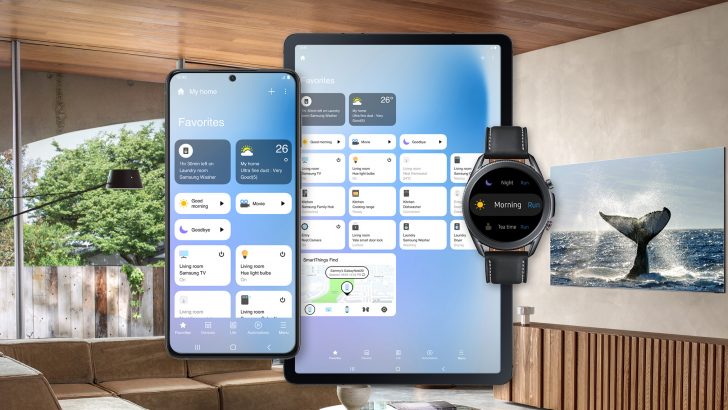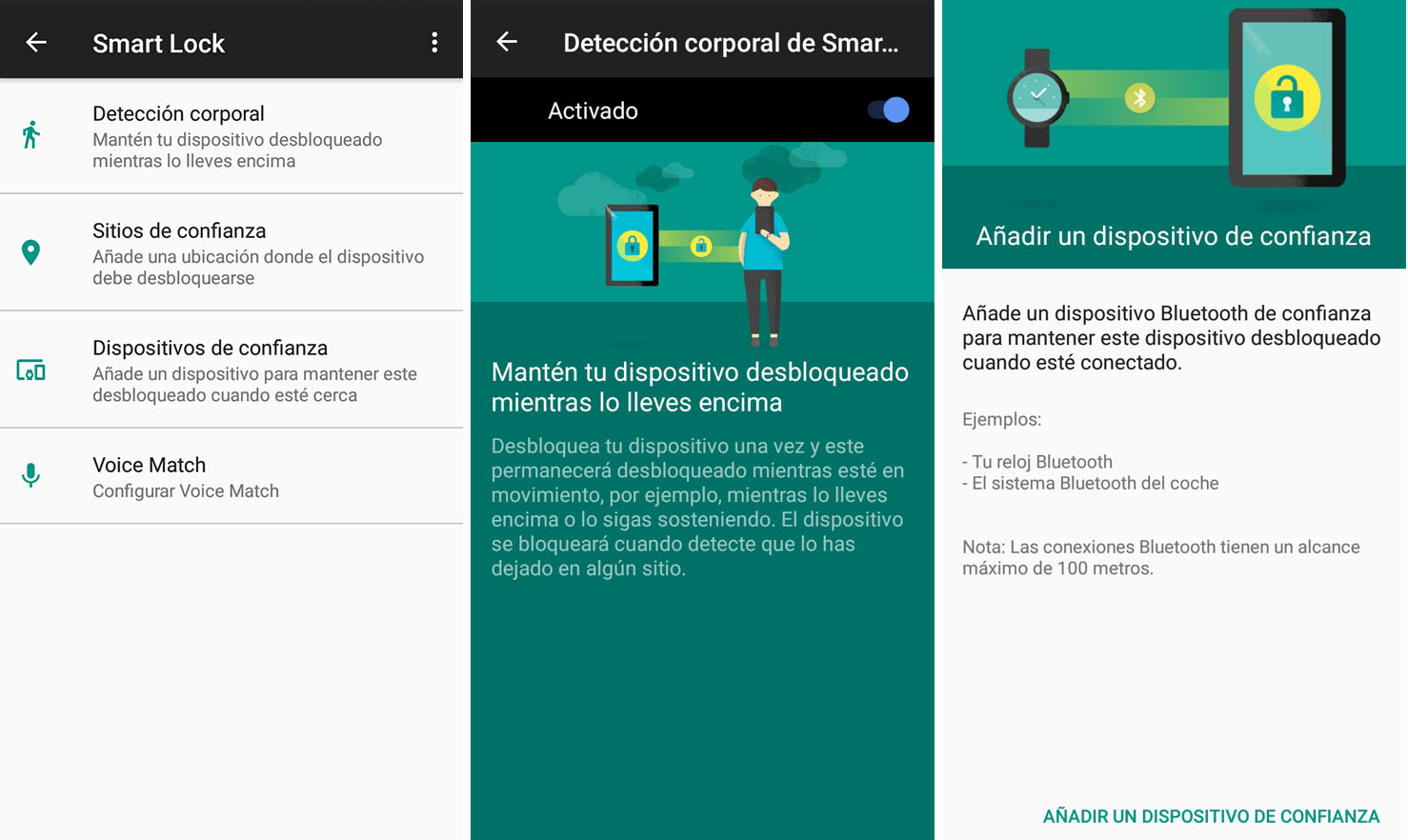Índice de contenidos
SmartThings es la aplicación de Samsung que te permite controlar los dispositivos de tu casa desde el móvil y disfrutar de las ventajas de tener un hogar conectado. La app, que se actualiza frecuentemente, cuenta ya con más de 500 millones de descargas en Google Play y una valoración de los usuarios de 4,5.
En este artículo veremos en profundidad cómo funciona la aplicación, qué dispositivos son compatibles con SmartThings y cómo puedes controlarlos. Con ello, esperamos contribuir a mejorar tu experiencia como usuario para que disfrutes de todas las ventajas del “internet de las cosas”.
Qué dispositivos son compatibles con SmartThings
Para poder conectar un dispositivo con la aplicación SmartThings este debe estar conectado a una Wi Fi o red inalámbrica. Además, es recomendable que estén registrados con la misma cuenta de Samsung para disfrutar de todas las funciones de la aplicación. Funciones que podrán variar según el país, el producto, el entorno de red y el proveedor de internet.
Para asegurarte de que un producto funciona con la aplicación, busca en el propio dispositivo o en su embalaje el logotipo “Works with SmartThings”:
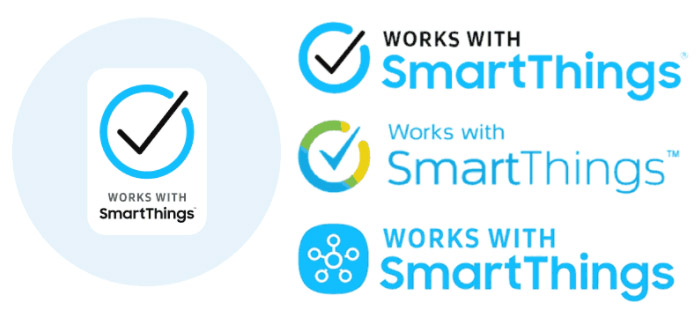
Tipos de dispositivos compatibles
Entre los dispositivos inteligentes que puedes conectar se encuentran:
| Tipo de producto | Marcas |
| Purificadores de aire | Awair, Miro y Moodo |
| Sensor de calidad del aire | Awair |
| Smart TV | Samsung |
| Proyectores láser | Samsung |
| Sistemas de altavoces y barras de sonido | Samsung |
| Altavoces | Bose y Sonos |
| Equipos de aire acondicionado | Samsung |
| Lavadoras y secadoras | Samsung |
| Robots aspiradores y limpiadores | Samsung |
| Frigoríficos inteligentes | Samsung |
| Horno y placa de cocina | Samsung |
| Lavavajillas | Samsung |
| Unidades WiFi | Samsung |
| Localizadores Samsung Galaxy SmartTag | Samsung |
| Reproductor de Blu-ray | Samsung |
| Sensores de movimiento | Aeotec, Aurora, Bosch, ERIA, Ecolink y Everspring. |
| Sensores multifunción | Aeotec, Samsung, Sensative, Smartenit, VISION y Frient |
| Sensores de apertura y cierre | Aurora, Samsung, ERIA, Ecolink, INGENIEUM, NEO, Nyce, Aeotec, SYLVANIA, Sengled, eWeLink, Sensative y Frient. |
| Sensor de presencia | Samsung y VISION. |
| Sensor de fuga de agua | Centralite, Ecolink, Flood, NEO, Sensative, Samsung y Frient. |
| Cámaras | Arlo, Samsung y Ring. |
| Timbres de la puerta | Aeotec y Ring. |
| Monitores de energía | Aeotec, Qubino, Smaertenit y Frient. |
| Repetidores | Aeotec y Smartenit |
| Productos de iluminación | Aeotec, Aurora, ERIA, Ajax Online, Arlo, IKEA, Innr, LIFX, INGENIUM, Nanoleaf, OSRAM, Philips, Sengled, TP-Link Kasa Smart, Tint, WiZ, Yeelight |
| Cerraduras para puertas | KeyWe, Danalock, Yale |
| Enchufes | Aurora, Currant, ERIA, IKEA, INGENIUM, Innr, NEO, Qubino, POPP, Samsung, TP-Link Kasa Smart, Wall Plug, eWeLink y Frient. |
| Alarmas | Konnected |
| Controladores (mandos y botones) | Aeotec, Aurora, Samsung, ERIA, IKEA, Centralite, KeyFob, SYLVANIA, Tint y Frient. |
| Detectores de humo | POPP, FireAngel y Frient. |
| Sirenas | Aeotec, Ecolink, FortrezZ, NEO, Yale, Zipato y Frient. |
| Interruptores y atenuadores | Aeotec, Aurora, Brilliant, Lightwave, NEO, Qubino, Sengled, Sonoff, Switches and Dimmers, TP-Link Kasa Smart y Technisat |
| Termostatos | Aeotec, Danfoss, Eversprings, Honeywell Home, Luz, POPP, Stelpro |
| Válvula de seguridad | POPP |
| Sensor de visión | Samsung |
| Complementos de ventana | Aeotec, IKEA, Technisat y iblinds. |
| Control de luces | INGENIUM |
| Control de energía | Smartenit |
Cómo funciona SmartThings
Para empezar a utilizar SmartThings solo necesitas descargar la aplicación e instalarla en tu dispositivo móvil. Para ello, es necesario disponer de una versión de Android 8.0 (Android Oreo de 2017) o posterior, 82 M de memoria, que es el tamaño que ocupa la app, y una RAM superior a 2 GB. Te recordamos que si necesitas comprobar tu versión de Android puedes verlo en “Ajustes” > “Información del teléfono” (o Acerca del teléfono / dispositivo según tu modelo) > “Versión de Android”.
Esta app está optimizada para móviles Samsung por lo que, en caso de disponer de un smartphone de otro fabricante, es posible que encuentres algunas funciones limitadas. También puede suceder en función del país desde el que nos conectemos.
Con SmartThings, además de controlar en remoto los dispositivos conectados a través de un punto de acceso WiFi, podrás:
- Configurar algunos de sus ajustes como, por ejemplo, la hora y las condiciones en las que quieres que funcione,
- Ponerlos en marcha de forma automática,
- Agrupar diferentes equipos en un “Modo” (estoy en casa, estoy fuera de casa y es de noche) para operar con ellos de forma simultánea, por ejemplo, luces y aire acondicionado.
- Invitar a otros usuarios que desees a controlar los dispositivos,
- Activar la función de notificaciones para recibir información sobre el estado de cada equipo.
Una vez instalada SmartThings, puedes utilizarla sin otorgarle todos los permisos. Ahora bien, algunas funciones estarán limitadas a no ser que le des los siguientes permisos opcionales:
- Si quieres encontrar dispositivos cercanos por Bluetooth o BLE (Bluetooth Low Energy) y automatizar funciones mediante GPS, deberás otorgarle el permiso de acceso a tu “Ubicación”.
- Para leer códigos QR necesitará acceso a tu “Cámara”.
- Para el envío de notificaciones por mensaje de texto a la persona de tu agenda que desees, solicitará permiso a tus “Contactos”.
- Para las funciones de control por asistente de voz: acceso a “Micrófono”.
- Para guardar datos y transferir archivos a través de la app: acceso a “Almacenamiento”.
- Para realizar llamadas utilizando altavoces inteligentes: acceso a “Teléfono”.
Cómo conectar un dispositivo IoT
Una vez que has instalado la aplicación debes conectar los dispositivos compatibles. Para ello tienes 3 opciones diferentes:
Buscar dispositivos que están cerca:
- Inicia la aplicación y pulsa el símbolo + que aparece en la pantalla de inicio.
- Pulsa en el menú “Dispositivo”.
- Selecciona “Buscar cerca” (el símbolo de la lupa con hondas).
- Te aparecerá un listado con los dispositivos cercanos que puedes conectar. Selecciónalo. Si no aparece el que deseas, vuelve atrás y búscalo en la lista que ofrece la aplicación.
- Una vez seleccionado pulsa “Iniciar”.
- Selecciona la localización de la casa en la que se encuentra el equipo (salón, dormitorio, cocina…).
- En el caso de que estés vinculando una Samsung Smart TV, te aparecerá en la pantalla del televisor un PIN que debes introducir en la app.
- Una vez que termine el proceso de conexión, te aparecerá un mensaje de confirmación. Pulsa en “Hecho”.
Conectar dispositivos utilizando un código QR
- Inicia la aplicación y pulsa el símbolo + que aparece en la pantalla de inicio.
- Pulsa en el menú “Dispositivo”.
- Selecciona “Escanear código QR” (el símbolo de un QR)
- Se abrirá tu cámara, con la que debes escanear el código QR que encontrarás en el equipo que quieres conectar.
- Cuando la aplicación lo reconoce te aparece el botón “Iniciar”.
- Selecciona la zona de la casa en la que se encuentra el dispositivo.
- Al finalizar el proceso pulsa en “Hecho”.
Búsqueda manual en SmartThings
Por último, tienes la posibilidad de buscar tu producto compatible en el buscador que te ofrece la aplicación:
- Inicia la aplicación y pulsa el símbolo + que aparece en la pantalla de inicio.
- Pulsa en el menú “Dispositivo”.
- Selecciona del listado que aparece el tipo de producto que quieres conectar (aire acondicionado, luces, TV, lavadora…).
- También puedes seleccionar según la marca.
- Selecciona la marca del dispositivo si has optado por el tipo de producto y viceversa.
- Te aparecerá una lista con el producto que quieres conectar. En caso de que no sea así, pulsa el botón de “Dispositivos compatibles”.
- Una vez encontrado pulsa en “Iniciar”.
- Selecciona el lugar que ocupa en tu casa y sigue el proceso como en los casos anteriores.
En este vídeo de Samsung España puedes visualizar los tres tipos de conexión que te hemos explicado:
¿Qué acciones puedes realizar con tus dispositivos conectados?
Entre las acciones que esta aplicación te permite realizar con tus dispositivos destacan:
- Supervisión y control: además de conocer el estado de los equipos conectados en cualquier momento, puedes utilizarlo como control remoto de los mismos.
- Automatización: personalizar tu casa según tus rutinas. Por ejemplo, con un temporizador para las luces, accionando la apertura de persianas, activando una alarma a la hora que sales de casa…
- Recibir notificaciones de los dispositivos de tu hogar con la integración de las aplicaciones nativas de Galaxy (reloj, agenda, contactos, galería…).
- Controlar los dispositivos de tu casa con el asistente de voz. Puedes utilizar Ok Google, Alexa y Bixby (el asistente de Samsung).
Desde ANOVO, servicio técnico Samsung homologado para los dispositivos móviles de la marca (móviles tablets y wearables) y Galaxy Book, esperamos haber aclarado el funcionamiento de SmartThings para que disfrutes de las ventajas de tener un hogar conectado.
Mantente al día de todas nuestras novedades y recíbelas en tu correo electrónico suscribiéndote a nuestra newsletter. ¡Suscríbete!